MSVCR120.Dll falta en su computadora? 8 formas de arreglar
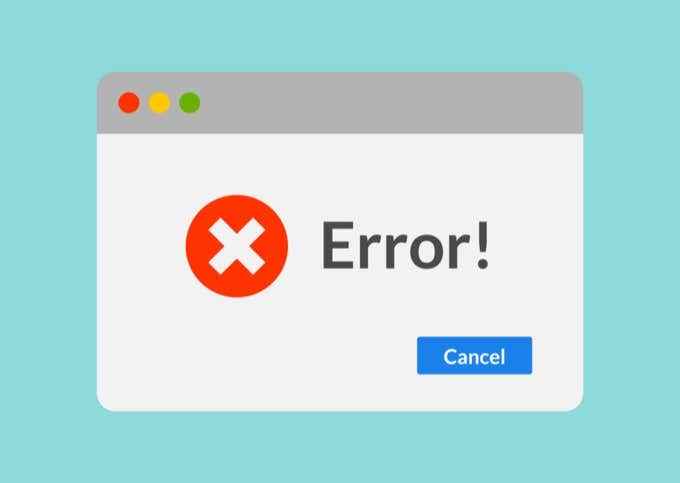
- 593
- 108
- Jaime Delgadillo
¿Sigue recibiendo un "programa no puede comenzar porque MSVCR120.Falta el error de DLL ”al intentar iniciar una aplicación en Windows 10? Por lo general, la razón de eso se encuentra con una instalación redistribuible visual de C ++ corrupta o faltante.
El paquete Visual C ++ Redistributable contiene componentes cruciales de tiempo de ejecución para programas creados con C ++ para funcionar correctamente. Aunque hay muchas versiones del paquete, el MSVCR120.El archivo DLL es específico del Visual C ++ 2013 Redistributable.
Tabla de contenido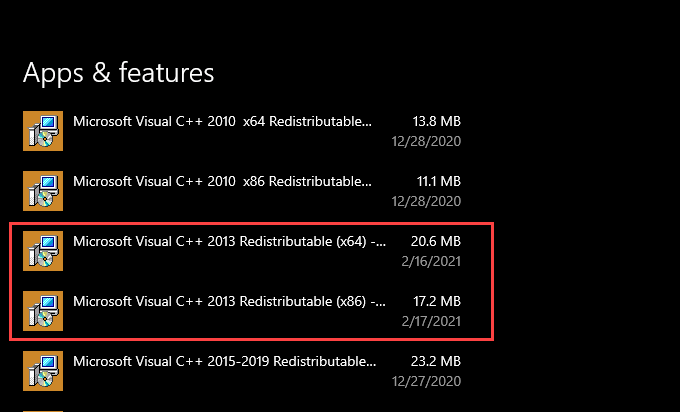
Si no puede localizar el Redistributable Visual C ++ 2013, debe instalarlo manualmente. Visite los paquetes redistribuibles de Visual C ++ para la página Visual Studio 2013 en el sitio web oficial de Microsoft, seleccione Descargar, y agarra el vredist_x64.exe y VCREDIST_X86.exe instaladores.
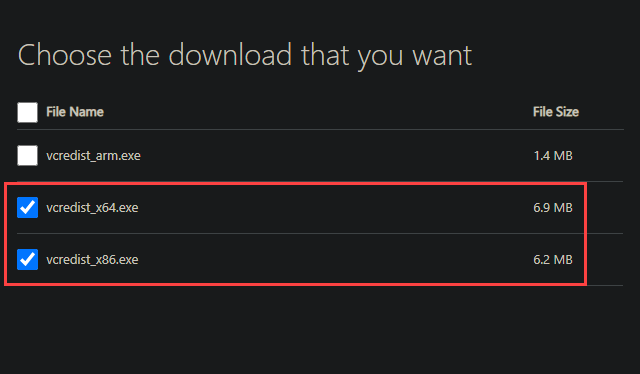
Siga ejecutando ambos instaladores uno tras otro para instalar el Visual C ++ 2013 Redistributable. A continuación, reinicie su computadora y verifique si el "MSVCR120.Falta el error DLL ”se repite.
Alternativamente, puede usar los instaladores redistribuibles de Visual C ++ 2013 desde la fuente de instalación del programa que causa el 'MSVCR120.Falta Dll 'Error. Deben estar presentes dentro de una carpeta etiquetada VCredista.
2. Reparar Microsoft Visual C ++ 2013 Redistributable
Si el Redistributable Microsoft Visual C ++ 2013 está presente en su computadora, debe repararla para descartar los problemas causados por la corrupción de archivos.
Comience por seleccionar Microsoft Visual C ++ 2013 Redistributable (x64) desde la sección Aplicaciones de la aplicación Configuración y elija Modificar.
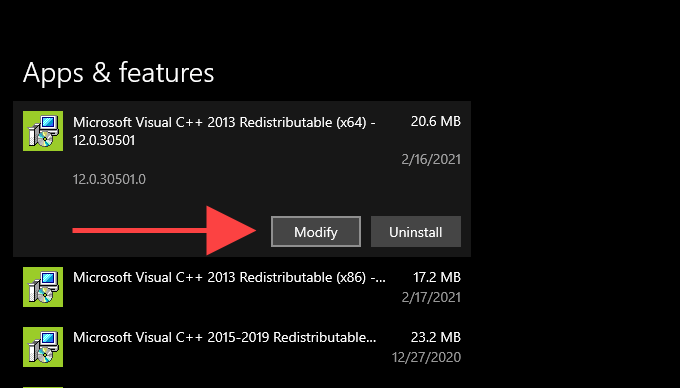
En el asistente de configuración de modificar que aparece, seleccione Reparar y espere a que repare la instalación. Entonces, repita lo que acabas de hacer por Microsoft Visual C ++ 2013 Redistributable (x86).
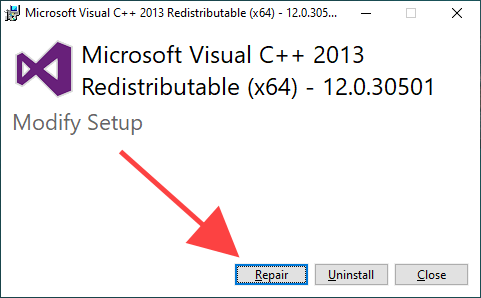
Si encuentra algún problema al reparar el Visual C ++ 2013 Redistributable, use el Desinstalar opción para eliminar ambos paquetes de su computadora. A continuación, descargue nuevos instaladores y úselos para reinstalar el Visual C ++ 2013 redistribuible desde cero.
3. Copiar MSVCR120.DLL a la carpeta del programa
En algunos casos, copiar el MSVCR120.El archivo DLL al directorio de instalación de un programa problemático puede ayudar a eliminar el "msvcr120.Falta DLL ”Error.
Debe encontrar una versión de 64 bits y 32 bits del MSVCR120.Archivo DLL ubicado dentro de los siguientes directorios:
- Disco local (C :) > Windows > Sistema32 - Versión de 64 bits
- Disco local (C :) > Windows > Syswow64 - Versión de 32 bits
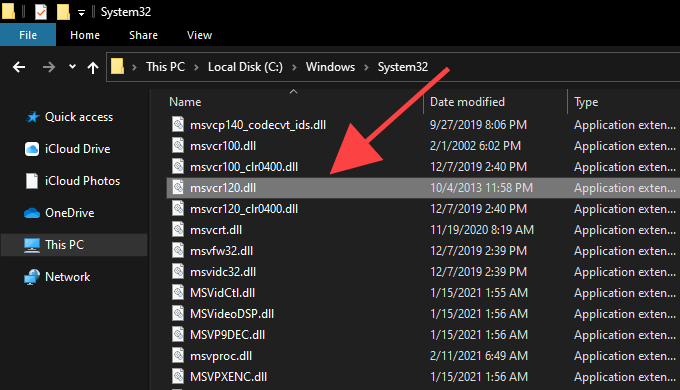
Dependiendo de la versión del programa, copie y pegue el MSVCR120.Archivo DLL en la raíz de su carpeta de instalación. Programas ubicados bajo el Archivos de programa (x86) Carpeta, por ejemplo, ejecutar en 32 bits, por lo que debe usar el MSVCR120.archivo dll desde Syswow64.
Nota: Si usa una versión de 32 bits de Windows 10, debe usar el MSVCR120.archivo dll desde el Sistema32 carpeta.
4. Reparar o reinstalar el programa
Si sigue recibiendo el "MSVCR120.Falta el error de DLL ”en su computadora, intente reparar o reinstalar el programa que hace que aparezca. Con suerte, eso debería ocuparse de los problemas que impiden trabajar con el Visual C ++ 2013 Redistributable.
Ir a Comenzar > Ajustes > Aplicaciones. Luego, seleccione el programa y elija Modificar Para repararlo. Si la opción aparece atenuada, elimine el programa y reinstale en su lugar.
5. Programa de actualización
También es una buena idea actualizar el programa. Obtenga la última versión del instalador de aplicaciones-VIA El sitio web del desarrollador, por ejemplo, y use para actualizar o reinstalar el programa.
6. Instalar actualizaciones de Windows 10
Las últimas actualizaciones de Windows 10 contienen menos errores y problemas técnicos que podrían evitar que los programas localicen los componentes de tiempo de ejecución redistribuibles de Visual C ++ 2013. Si no ha actualizado su computadora en un tiempo, debe hacerlo ahora.
Abre el Comenzar menú y ir a Ajustes > Actualización y seguridad. Entonces, seleccione Verifique las actualizaciones y seleccionar Descargar e instalar Para aplicar cualquier actualización.
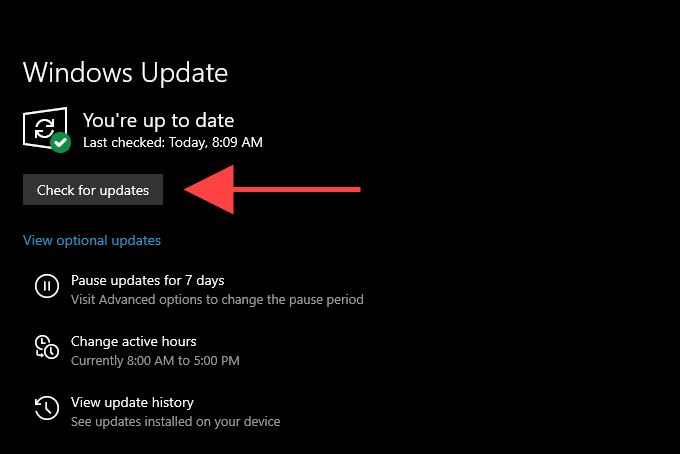
7. Ejecute el verificador de archivos del sistema
Aunque el Redistributable Visual C ++ 2013 no es parte de Windows 10, debe verificar y corregir cualquier error relacionado con el sistema utilizando el verificador de archivos del sistema independientemente de.
Prensa Windows+S Para abrir la búsqueda de Windows, escriba CMD, y seleccionar Ejecutar como administrador. Entonces, escriba sfc /escanno en la consola de símbolo del sistema elevado y presione Ingresar.
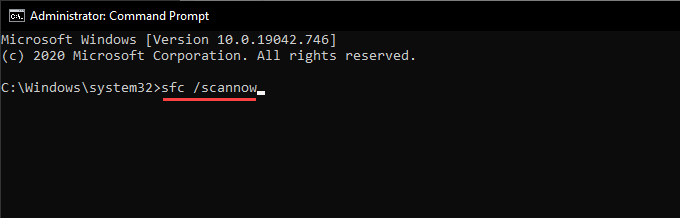
Una exploración SFC generalmente tarda varios minutos en completarse. Si parece atascarse, sea paciente y debería comenzar a moverse nuevamente después de un tiempo.
Además, puede ejecutar un escaneo dism (servicio de imagen y administración de imágenes de implementación) y usar el disco de verificación (CHKDSK) para corregir errores adicionales en su computadora.
8. Escanear en busca de virus informáticos
No hay suerte todavía? Debe eliminar la posibilidad de una infección por malware escaneando para virus informáticos.
Intente usar la herramienta de seguridad de Windows nativa de Windows 10. Puede mencionarlo seleccionando el Seguridad de Windows icono en la bandeja del sistema. Una vez que aparezca, seleccione Protección contra el virus y la amenaza, elegir Opciones de escaneo, cambiar a Análisis completo, y elige Escanear.
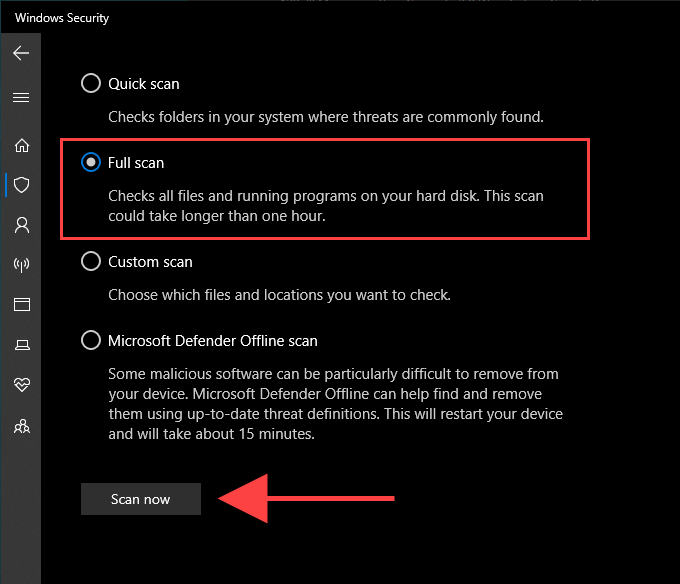
Si Windows Security no puede detectar nada, debe continuar escaneando con una herramienta de eliminación de malware dedicada. La versión gratuita de MalwareBytes es una excelente opción y hace un trabajo excepcional para librar a su computadora de virus.
Objetos perdidos
En la mayoría de los casos, la instalación o reparación del Redistributable Visual C ++ 2013 debe ocuparse permanentemente del "MSVCR120.Falta DLL "problema.
Si continúa recibiendo el error a pesar de trabajar en el resto de las sugerencias, debe considerar restablecer Windows 10 a los valores predeterminados de fábrica. Que puede resolver cualquier problema subyacente que haga que aparezca el error. Pero solo continúe después de sopesar los pros y los contras de un largo procedimiento de reinicio del sistema operativo.
- « 19 mejores consejos de aplicaciones móviles de Outlook para Android e iOS
- ¿Qué es Microsoft Visual C ++ Redistributable y necesitas tantos?? »

